Laufen ein "POP3-Konto" in Microsoft Outlook? Dieses Stück ist für dich? Im Folgenden wird gezeigt, wie beschädigte oder beschädigte PST-Dateien des POP3-Kontos in Outlook 2016 oder 2019 repariert werden.
Alle PST-Dateien in POP3- oder IMAP-konfigurierten Outlook-Konten sind anfällig für Beschädigungen. In den meisten Fällen kann die Reparatur einfach mit dem integrierten Reparatur-Tool durchgeführt werden. Manchmal können diese Beschädigungen jedoch für das integrierte Reparaturwerkzeug zu schwerwiegend sein. Dies ist häufig bei PST-Dateien der Fall, die mit POP3-Konten in Outlook verknüpft sind. Um solche Beschädigungen zu reparieren, ist möglicherweise eine erweiterte Lösung erforderlich, und keine ist besser als Stellar Repair for Outlook.
Daher zeigt Ihnen dieses Tutorial die Schritte zu PST-Datei des POP3-Kontos reparieren. Weiter lesen!
Was ist ein POP3-Konto und wie wird es in Outlook eingerichtet?
POP3 ist eine Abkürzung für "Post Office Protocol Version 3", eines der beiden Hauptprotokolle für eingehende E-Mails in Outlook. Es dient als alternative Option zum „Internet Message Access Protocol (IMAP)“.
Im Gegensatz zu SMTP (Standard Mail Transfer Protocol), dem Standardprotokoll zum Übertragen / Senden von E-Mails, werden POP und IMAP grundsätzlich zum Abrufen (Empfangen) von E-Mails von Servern (an lokale Clients) verwendet. Normalerweise werden alle Outlook-Konten entweder mit POP oder IMAP ausgeführt. und während beide im Grunde das gleiche tun, haben sie leichte Unterschiede.
Der bemerkenswerteste Unterschied zwischen IMAP und POP3 liegt in den Speichermustern. POP3 empfängt normalerweise Nachrichten und speichert sie im lokalen Speicher des Clients (Festplatte), während IMAP Nachrichten in der App speichert. Dadurch bietet IMAP etwas mehr Flexibilität, da Sie von jedem Ort / Gerät aus auf Ihre Konten zugreifen können. Andererseits bietet POP3 ein besseres Speichermanagement, da Ihre E-Mails direkt auf Ihrer Festplatte gespeichert werden und somit offline verfügbar sind.
Im Folgenden finden Sie eine schrittweise Anleitung zum Einrichten eines POP3-Kontos in Outlook 2016:
- Öffnen Sie Outlook 2016 und klicken Sie auf Datei> Info.
- Wählen Konto hinzufügen und geben Sie Ihre E-Mail-Adresse ein, wenn Sie dazu aufgefordert werden.
- Klicken Erweiterte Optionen.
- Überprüf den Lassen Sie mich mein Konto manuell einrichten Box und wählen Sie Verbinden.
- Setzen Sie den Kontotyp auf POP.
- Im Popup-Fenster – POP-Kontoeinstellungen – wie folgt konfigurieren:
- Eingehende Mail: Geben Sie "pop.mail.com" in das Feld "Server" und "995" in das Feld "Port" ein. Aktivieren Sie außerdem das Kontrollkästchen "Dieser Server erfordert eine verschlüsselte Verbindung (SSL / TLS)".
- Ausgehende Mail: Geben Sie "smtp.mail.com" in das Feld "Server" und "587" in das Feld "Port" ein. Wählen Sie außerdem die Option STARTTLS in der Dropdown-Liste Verschlüsselungsmethode.
- Fahren Sie fort, indem Sie auf die Schaltfläche klicken Verbinden Symbol.
- Geben Sie nach Aufforderung Ihre E-Mail-Adresse ein.
- Klicken OK zu beenden.
- Sie sind fertig!
Das Reparieren von Beschädigungen in Outlook-Konten (in POP3 konfiguriert) erfordert gründliche Durchsuchungen. Solche Scans sind im Allgemeinen nicht im Umfang des Inbox Repair Tools (scanPST.exe) enthalten. Um solche Beschädigungen zu beheben, ist daher ein vielseitiges Reparaturwerkzeug erforderlich. Hier kommt Stellar Repair for Outlook ins Spiel.
Ursachen der Korruption in Outlook 2016 oder 2019
Für die Beschädigung von Outlook PST können verschiedene Faktoren verantwortlich sein. Durch die Verknüpfung von POP3-Konten mit dem lokalen Speicher (Festplatte) sind sie jedoch anfälliger für Beschädigungen aufgrund von Systemfehlern / -fehlern.
In der Regel können die folgenden Faktoren zu Beschädigungen in Outlook 2016/2019 führen:
- Übergroße PST
- Systembeschädigung / Fehler
- Virusinfektion
- Gerätestörung
- Und mehr
Es wird empfohlen, zur Behebung von PST-Fehlern, unabhängig von der Ursache, zunächst das In-App-Reparatur-Tool auszuführen, bevor Sie eine Lösung eines Drittanbieters verwenden.
Für die Beschädigung von Outlook PST können verschiedene Faktoren verantwortlich sein. Durch die Verknüpfung von POP3-Konten mit dem lokalen Speicher (Festplatte) sind sie jedoch anfälliger für Beschädigungen aufgrund von Systemfehlern / -fehlern.
So reparieren Sie beschädigte PST-Dateien in Outlook 2016 oder 2019 mit ScanPST
Führen Sie die folgenden Schritte aus, um die PST-Datei des POP3-Kontos in Outlook 2016/2019 zu reparieren:
- Suchen Sie die Datei ScanPST.exe im Microsoft Office-Ordner (unter den Programmdateien „C:“).
- Doppelklicken Sie auf das Werkzeug, um es zu öffnen.
- Suchen Sie nun die PST-Datei, die Sie reparieren möchten.
- Klicke auf Start Reparatur einleiten und darauf warten.
- Öffnen Sie Outlook und melden Sie sich bei Ihrem POP3-Konto an.
- Befolgen Sie die Eingabeaufforderungsbefehle, um die reparierte Datei wiederherzustellen.
In den meisten Fällen kann dieses Tool jedoch keine beschädigten Dateien reparieren, insbesondere keine Dateien, die mit übergroßem PST zusammenhängen oder durch Systemfehler verursacht wurden (typisch für ein POP3 Outlook-Konto). Um solche Fehler zu beheben, besteht die ultimative Lösung darin, ein Reparaturprogramm eines Drittanbieters mit besseren Penetrationsscans zu verwenden. Und Stellar Repair für Outlook ist genau das Richtige.
So reparieren Sie eine PST-Datei eines POP3-Kontos in Outlook 2016 oder 2019 mit Stellar Repair for Outlook
Stellar Repair für Outlook wird allgemein als das ultimative Reparaturwerkzeug für Outlook angesehen. Es eignet sich insbesondere zum Reparieren von PST-Dateien in POP3-Konten, deren Nachrichten lokal gespeichert werden.
Führen Sie die folgenden Schritte aus, um dieses Tool in Outlook 2016 oder 2019 (POP3-Konten) auszuführen:

- Starten Sie das Tool und navigieren Sie zu Wählen Sie PST-Datei zur Reparatur aus Tab. Klicke auf Finden um die PST-Zieldatei zu finden und auszuwählen (sie kann sich auf dem Laufwerk „C: “ befinden).
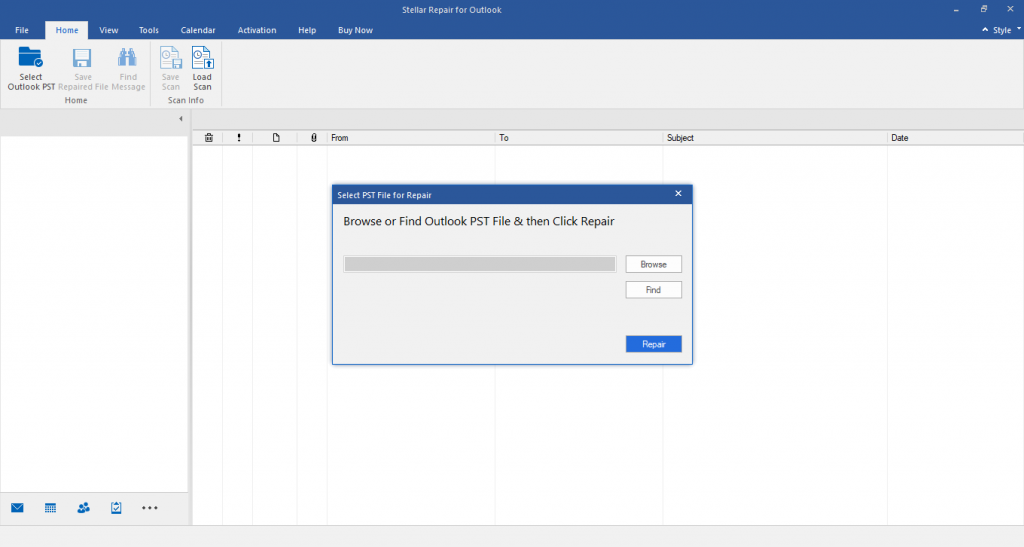
- Sobald Sie ausgewählt sind, klicken Sie auf Reparatur Symbol.

- Die Software scannt die Datei und zeigt eine Vorschau aller Postfachelemente einschließlich der dauerhaft gelöschten Postelemente an.

- Nach der Reparatur gehen Sie zu Zuhause > Reparierte Datei speichern. Wählen Sie eine Formatoption aus. PST, EML, PDF, MSG, HTML oder RTF.
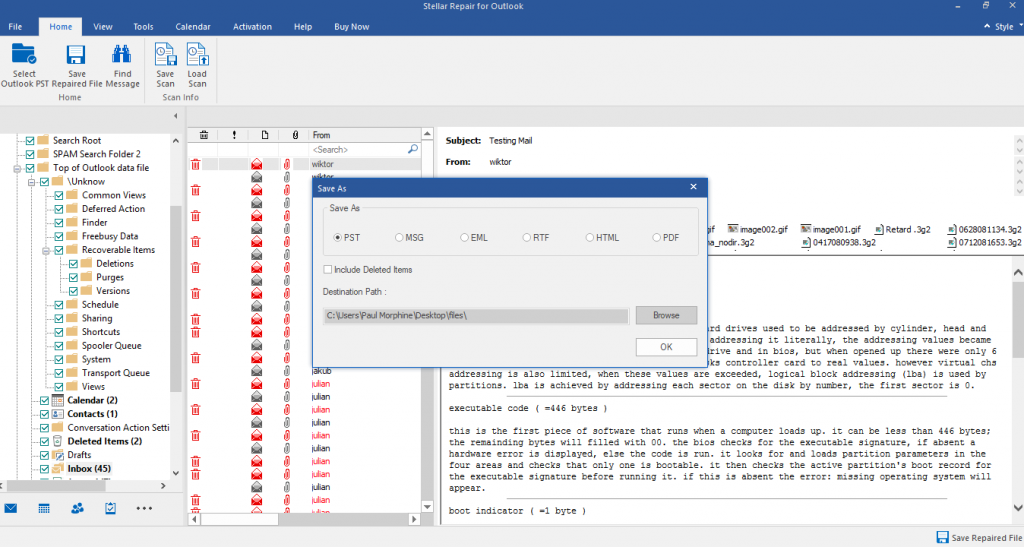
- Fahren Sie fort, indem Sie auf klicken Durchsuche.
- Wählen Sie einen neuen Speicherort auf Ihrer lokalen Festplatte und speichern Sie die reparierte Datei.
- Starten Sie Outlook und melden Sie sich mit dem POP3-Konto an (das der reparierten PST-Datei zugeordnet ist).
- Und Sie sind fertig!
Lesen Sie weiter, um zu erfahren, was MVPs (Most Valuable Professionals) über die Stellar Repair for Outlook-Software gesagt haben. Klick hier
